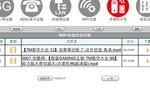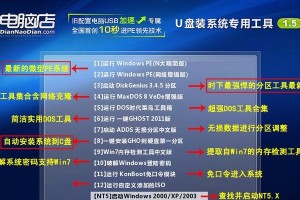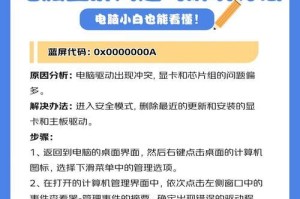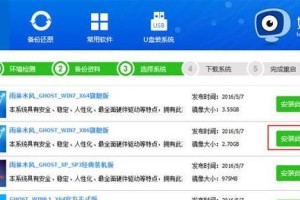你有没有想过,你的电脑运行速度突然变得飞快,是不是因为你的固态硬盘分区得当呢?今天,就让我带你一起探索Win10固态硬盘分区的奥秘吧!
一、固态硬盘分区的重要性

你知道吗,固态硬盘(SSD)的分区对于电脑的整体性能有着至关重要的影响。想象如果你的电脑就像一个忙碌的图书馆,固态硬盘就像是图书馆的索引系统。分区就像是把书籍按照类别分门别类地摆放,这样查找起来岂不是快多了?
二、Win10固态硬盘分区的基本原则
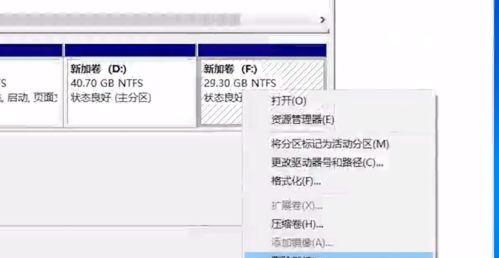
1. 合理分配空间:一般来说,将固态硬盘分为两个分区是比较常见的做法。一个分区用来安装操作系统和常用软件,另一个分区用来存放数据和文件。
2. 选择合适的文件系统:在Win10中,NTFS是固态硬盘的首选文件系统。它支持大文件存储,并且具有更好的数据保护和恢复功能。
3. 避免频繁的分区操作:频繁地创建和删除分区可能会对固态硬盘的寿命产生负面影响。所以,一旦分区设置好了,尽量保持稳定。
三、Win10固态硬盘分区的具体步骤
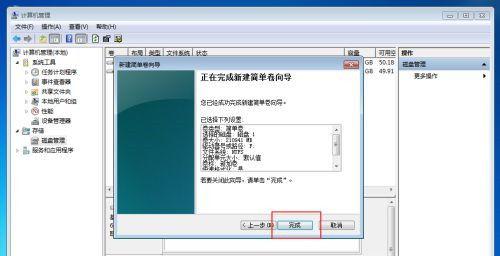
1. 备份重要数据:在进行分区操作之前,一定要备份你的重要数据,以防万一。
2. 打开磁盘管理器:按下“Windows X”键,选择“磁盘管理器”。
3. 创建新分区:右键点击未分配的磁盘空间,选择“新建简单卷”。
4. 设置分区大小:根据你的需求设置分区大小,然后点击“下一步”。
5. 选择文件系统:选择NTFS作为文件系统,然后点击“下一步”。
6. 分配驱动器号和路径:这里可以保持默认设置,然后点击“下一步”。
7. 格式化分区:点击“格式化”,然后点击“完成”。
8. 重复步骤:按照上述步骤,为固态硬盘创建第二个分区。
四、Win10固态硬盘分区的小技巧
1. 使用快速启动:在Win10中,你可以通过设置快速启动来提高电脑的启动速度。
2. 关闭系统保护:为了提高固态硬盘的寿命,你可以关闭系统保护功能。
3. 定期检查磁盘碎片:虽然固态硬盘不需要像机械硬盘那样进行磁盘碎片整理,但定期检查磁盘碎片仍然是一个好习惯。
五、
通过合理分区,你的Win10固态硬盘将发挥出最大的性能。当然,这只是一个基础指南,具体操作还需要根据你的实际情况进行调整。希望这篇文章能帮助你更好地了解Win10固态硬盘分区,让你的电脑运行得更快、更稳定!